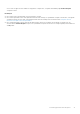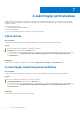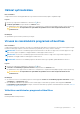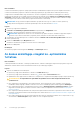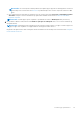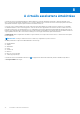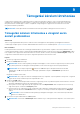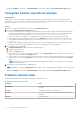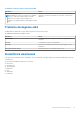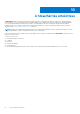Users Guide
Table Of Contents
- SupportAssist for Home PCs, 3.10.2-es verzió Felhasználói kézikönyv
- Tartalomjegyzék
- Bevezető
- A SupportAssist otthoni számítógépekhez alkalmazás használatának megkezdése
- A számítógépre vonatkozó minimális követelmények
- A SupportAssist telepítése otthoni számítógépekre
- A SupportAssist felhasználói felülete
- A nyelv beállításának módosítása
- SupportAssist-profil létrehozása
- A kapcsolattartási és szállítási adatok frissítése
- Másik SupportAssist-profil használata
- Internetbeállítások konfigurálása
- Ütemezett vizsgálatok és optimalizációk
- A SupportAssist manuális frissítése
- Értesítések
- A SupportAssist eltávolítása
- A rendszer alaphelyzetbe állításának áttekintése
- A Dell Migrate áttekintése
- Illesztőprogramok és letöltések áttekintése
- A számítógép hardverének vizsgálata
- A számítógép optimalizálása
- A virtuális asszisztens áttekintése
- Támogatási kérelem létrehozása
- A hibaelhárítás áttekintése
- Előzmények áttekintése
- Támogatás kérése
- Visszajelzés adása
- Gyakran ismételt kérdések
- SupportAssist for Home PCs – források
- Forduljon a Dellhez
Errõl a feladatról
A vélhetően nemkívánatos programok olyan programok, amelyek más alkalmazások telepítésekor rejtetten települnek a rendszerre.
A vélhetően nemkívánatos programok csökkentik a számítógép teljesítményét vagy nemkívánatos reklámokat jelenítenek meg.
A SupportAssist a manuálisan indított vagy automata vírus- és kártevővizsgálatok során felderíti a számítógépen lévő vélhetően
nemkívánatos programokat. Ha a vizsgálat vélhetően nemkívánatos programokat észlel, a Vírusok és rosszindulatú programok
eltávolítása csempe ikonja piros színben jelenik meg, és az észlelt vélhetően nemkívánatos programok száma is látható a csempén.
A számítógépen észlelt vélhetően nemkívánatos programokat áttekintheti és eltávolíthatja.
MEGJEGYZÉS: Ha egy automata vizsgálat nemkívánatos programokat észlel, egy erre vonatkozó értesítés jelenik meg.
A SupportAssist által megjelenített értesítések típusaival kapcsolatos információkat lásd: Értesítések.
Lépések
1. Nyissa meg a SupportAssist alkalmazást.
2. A Vírusok és rosszindulatú programok eltávolítása csempén kattintson a Megtekintés elemre.
Megjelenik a vélhetően nemkívánatos programok részleteit ismertető oldal.
MEGJEGYZÉS: Alapértelmezés szerint az összes nemkívánatos program ki van jelölve. Áttekintheti a programok listáját, és
törölheti az olyan vélhetően nemkívánatos programok jelölését, amelyeket nem kíván eltávolítani a rendszerről.
3. A nemkívánatos programokkal kapcsolatos további információkat a Kattintson ide a részletek megtekintéséhez hivatkozásra
kattintva jelenítheti meg.
4. Kattintson az Eltávolítás, majd a Megerősítés elemre.
A kiválasztott nemkívánatos programok el lesznek távolítva a számítógépről.
5. Kattintson az OK gombra.
Eredmények
Az eltávolított programok száma megjelenik a Kezdőlap és az Előzmények oldalon is.
Az összes számítógép-vizsgálat és -optimalizálás
futtatása
Errõl a feladatról
A hardverproblémák azonosításához, a szükséges optimalizációkhoz, valamint a számítógépre telepített illesztőprogramok vagy a Dell-
alkalmazások számára elérhető frissítések felderítéséhez indítson teljes számítógép-vizsgálatot.
Lépések
1. Végezze el az alábbi műveletek valamelyikét:
● Nyissa meg a SupportAssist alkalmazást, és kattintson az Indítás most elemre.
● Nyissa meg a SupportAssist alkalmazást, és kattintson a
ikonra, majd az Összes futtatása elemre.
Az optimalizálás során az éppen futtatott feladat neve a csempék felett, a vizsgálat készültségi állapota pedig a csempén jelenik meg.
FIGYELMEZTETÉS:
A folyamatban lévő optimalizálás megszakítása esetén a már elvégzett módosítások nem
vonhatók vissza.
● Ha a vizsgálat nem észlelt problémát és nem talált frissítéseket, üzenet jelenik meg az egyes csempéken. A merevlemezen
felszabadított tárhely nagysága, valamint az eltávolított vírusok és rosszindulatú programok száma megjelenik a Kezdőlapon.
● Ha a vizsgálat illesztőprogram- vagy alkalmazásfrissítéseket észlel, az Illesztőprogramok és letöltések beszerzése csempén
megjelenik a frissítések típusa és az elérhető frissítések száma. A frissítések telepítésének ismertetését lásd: Illesztőprogram-
frissítések telepítése.
● Ha a vizsgálat olyan hardverproblémát észlelt, amelyhez támogatási kérelmet kell létrehozni, a probléma részleteit ismertető oldal
jelenik meg. A támogatási kérelmek létrehozásával kapcsolatos utasításokért lásd: Támogatási kérelem létrehozása a vizsgálat során
észlelt problémához.
● Ha a rendszer problémát észlel, de nem kell támogatási kérelmet létrehozni, megjelenik a probléma címe a csempék felett, és egy
értesítés látható a Hardvervizsgálat csempén, miután az összes vizsgálat befejeződött.
34
A számítógép optimalizálása